Damian Washington
0
1655
98
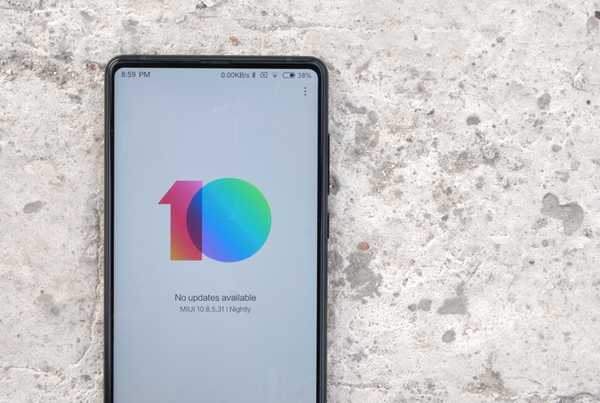
Na veel geplaag heeft Xiaomi eindelijk MIUI 10 gelanceerd voor zijn apparaten. Welnu, de MIUI 10-update was een van de langverwachte aankondigingen en het brengt tonnen nieuwe functies en aanpassingen met zich mee. Hoewel de stabiele release nog een paar maanden verwijderd is, heeft het bedrijf de Chinese bèta-ROM's beschikbaar gesteld voor gebruikers om te downloaden. Welnu, als u iemand bent die graag op de hoogte is van de nieuwste technologie en wilt proberen wat er nieuw is met de nieuwste versie van MIUI, lees dan verder, want we laten u zien hoe u MIUI 10 Chinese Beta op uw Xiaomi-apparaat installeert:
Installeer MIUI 10 Beta op Mi- en Redmi-smartphones
Notitie: MIUI 10 Beta is momenteel alleen beschikbaar voor de Mi 5, Mi 6, Mi Mix 2 en Redmi Note 5 Pro. Dit artikel wordt bijgewerkt zodra er meer apparaten aan de lijst worden toegevoegd. Bovendien moet u de bootloader van uw apparaat ontgrendeld hebben, wat u kunt doen door deze link te volgen. Bovendien moet u Minimal ADB- en Fastboot-stuurprogramma's op uw pc installeren, zoals hier wordt weergegeven.
1. Ten eerste moet je download het aangepaste TWRP-herstel voor uw apparaat. Download, afhankelijk van uw apparaat, het TWRP aangepaste herstel ".img" -bestand via de onderstaande links:
Download TWRP Custom Recovery voor Mi 5 (link)
Download TWRP Custom Recovery voor Mi 6 (link)
Download TWRP Custom Recovery voor Mi Mix 2 (link)
Download TWRP Custom Recovery voor Redmi Note 5 Pro (link)
2. Nu, download het MIUI 10 Beta ROM ZIP-bestand naar uw apparaat via de onderstaande links:
Download MIUI 10 Beta ROM voor Mi 5 (link)
Download MIUI 10 Beta ROM voor Mi 6 (link)
Download MIUI 10 Beta ROM voor Mi Mix 2 (link)
Download MIUI 10 Beta ROM voor Redmi Note 5 Pro (link)
2. Volgende, schakel uw telefoon uit en houd vervolgens de aan / uit-knop en de volume-omlaagtoets ingedrukt tegelijkertijd. Het zorgt ervoor dat de telefoon opstart in de Fastboot-modus.
3. Nu moeten we het TWRP-herstel op uw apparaat flashen. Verbind uw apparaat met uw pc in fastboot-modus. Open nu een opdrachtprompt of Powershell-venster en voer de volgende opdracht uit:
fastboot flash herstel location_of_TWRP_recovery.img
Ik heb bijvoorbeeld mijn TWRP-afbeeldingsbestand alleen naar C gedownload. Daarom was de opdracht die ik uitvoerde:
fastboot flash herstel C: /twrp.img
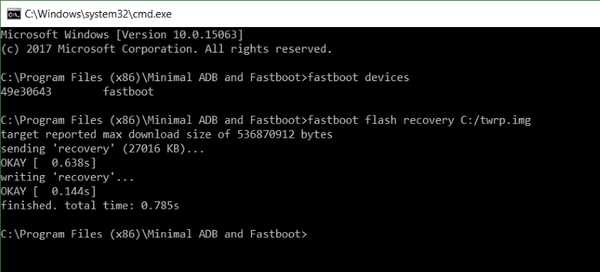
4. Daarna, voer de volgende opdracht uit om op te starten in het aangepaste herstel:
fastboot boot location_of_TWRP_recovery.img
Ik heb bijvoorbeeld mijn TWRP-afbeeldingsbestand alleen naar C gedownload. Daarom was de opdracht die ik uitvoerde:
fastboot boot C: /twrp.img
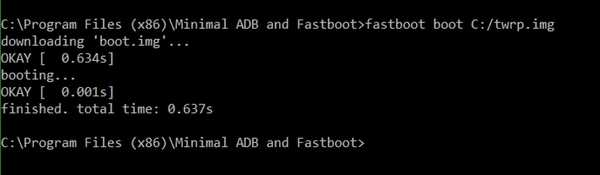
5. Als je eenmaal van TWRP houdt, ga je naar Wissen -> Gegevens opmaken, en typ vervolgens "Ja" verder gaan. Nu je je gegevens hebt geformatteerd, ga je naar Herstart -> Herstel.
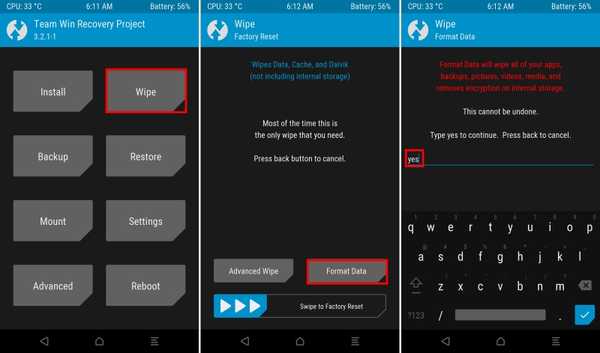
6. U start nu opnieuw op met het aangepaste herstel van TWRP. Ga hier Wissen -> Geavanceerd wissen, en selecteer Dalvik / ART Cache-, Cache- en systeempartities. Vervolgens veeg om deze partities op te maken.
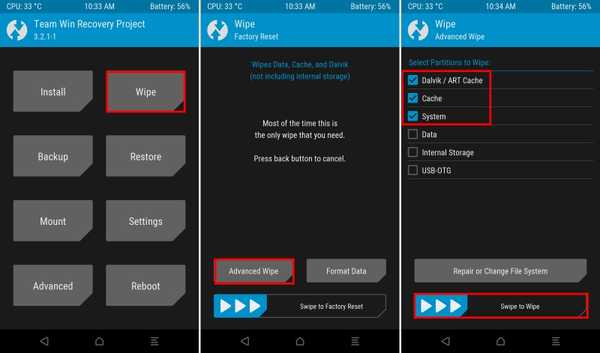
7. Verbind nu uw mobiele telefoon met uw pc en breng de MIUI 10 ROM over naar uw apparaat. Vervolgens, tik op Installeren en navigeer naar de MIUI 10 ROM-bestand die je in de tweede stap hebt gedownload.
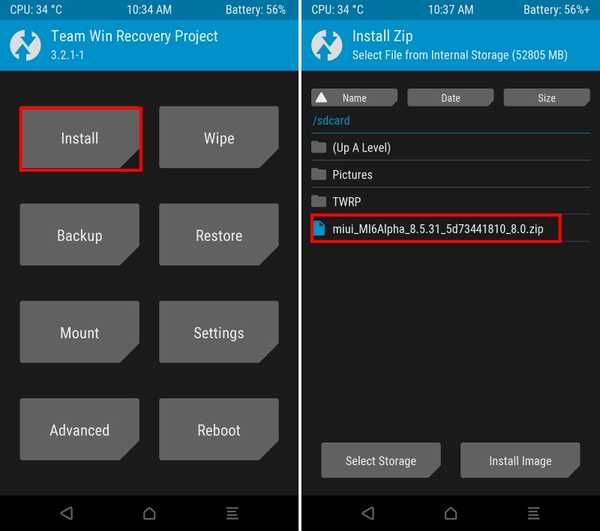
8. Veeg de onderstaande balk naar installeer de ROM. Zodra je het hebt geïnstalleerd, tik je op "Cache / Dalvik wissen". Daarna gewoon start uw apparaat opnieuw op.
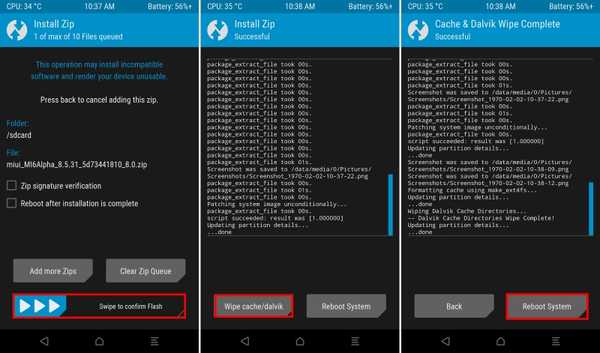
9. En dat is het. MIUI 10 is nu geïnstalleerd op uw Xiaomi-apparaat.
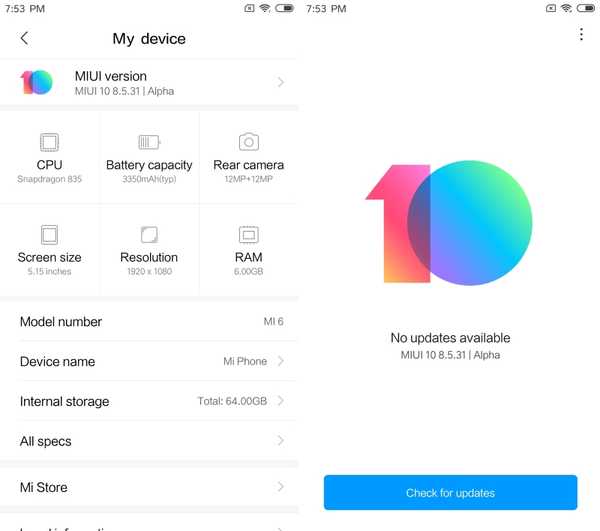
ZIE OOK: Hier is hoe de nieuwe navigatiebewegingen van MIUI 10 werken
Geniet van MIUI 10 Beta op uw Xiaomi-apparaat
Nou, dat is het zo'n beetje. Het proces is vrij eenvoudig en stelt u in staat om de goedheid van MIUI 10 te ervaren. Gebaseerd op Android Oreo, brengt de nieuwe MIUI ROM veel functies en verbeteringen onder de motorkap naar voren. Houd er echter rekening mee dat de ROM nog steeds onder Beta staat en niet wordt aanbevolen voor gebruik op een dagelijkse driver.
Dus, heb je MIUI 10 geprobeerd voor je Xiaomi-apparaat? Deel uw ervaringen met ons in de opmerkingen hieronder.















